将Pin添加到用户帐户?Win10系统添加PIN密码的技巧
相当多的Windows用户对于应该选择哪种密码来解锁Win10操作系统,密码,密码或图片密码感到困惑?他们很难在这些选择之间进行权衡。
为什么Pin密码比其他密码更好?
最后,他们得出的结论是,与密码或图片密码相比,虽然Pin看起来像密码并包含更复杂的字母或数字,但它可以设置得比普通密码更简单。
更不同的是,客户端可以输入Windows 7,8或10而无需密码但使用引脚。最重要的是,Pin是该设备独有的,因此可以防止被黑客入侵。
现在你可以获得一些关于引脚的诀窍,例如,在Win10操作系统上添加一个pin锁。
如何将Pin添加到用户帐户?
与Microsoft帐户不同,如果您的帐户在一个程序中被盗,则无法登录其他帐户,例如Xbox和Hotmail。PIN密码可以使您的帐户在一台设备上运行。在此基础上,为什么不开始为您的用户帐户或Microsoft帐户创建密码。
1.“笔触开始”按钮,然后选择“设置”。
2. 从选项中选择帐户。
3.找出登录选项并精确定位Pin,单击添加。
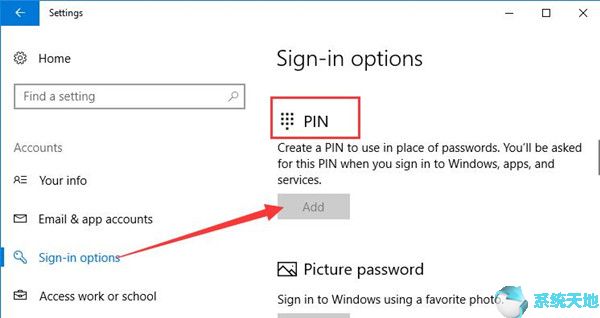
4.如果您使用的是本地用户帐户,则需要验证当前的用户帐户密码。
如果您是Microsoft帐户用户,则需要输入Microsoft帐户密码。
5. 为您的PC 创建一个新的PIN码。
在这里你应该注意,如果你的新密码密码中有任何字母或符号,你就要打勾。在Pin之后,单击“ 确定”以保存更改。
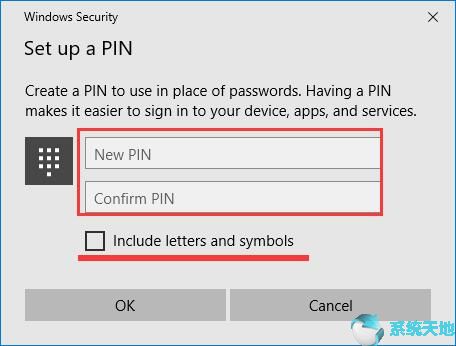
至于设置密码,你应该记住几件事。首先,避免使用卡号或密码作为密码。另一方面,选择随机数字而不是序列号。您也可以选择在不同的程序中使用字符和字母,但不能使用相同的数字。
如何更改密码?
只要您长时间使用密码,您可能需要修改密码。
关于改变Pin,你应该知道两个方面。一个是修改Pin密码数字。而另一个是将Pin密码更改为另一种帐户类型。
要更改Pin密码数字,请导航至更改Pin > Change > Pin的选项。
要更改帐户类型,您可以在帐户设置中完成。
1.在设置中,选择帐户。
2.在“ 您的信息”下,单击“ 使用本地帐户登录”。
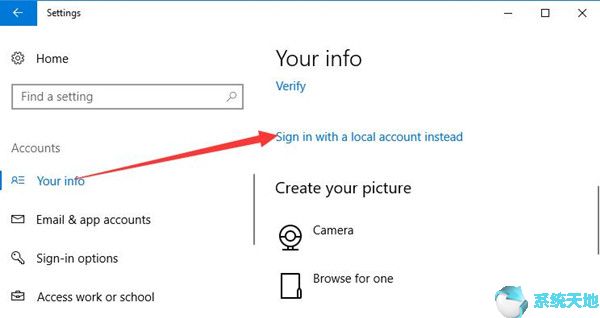
然后,您可以更改为在Win10操作系统上使用用户帐户而不是PIN密码。
或者你想在这里。
鉴于本文,为某些人添加或创建PC密码是非常必要的,因此您可以使用Pin密码在Win10操作系统上锁定和解锁本地或Microsoft帐户。但对于已经设置的许多客户来说Win10操作系统的引脚数字密码,使他们更加焦虑的是如何重置或检索我的Pin密码,因为许多用户忘记了他们的密码登录PC。









